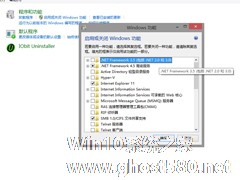-
Win8系统关闭自带小游戏的方法
- 时间:2024-05-17 19:52:00
大家好,今天Win10系统之家小编给大家分享「Win8系统关闭自带小游戏的方法」的知识,如果能碰巧解决你现在面临的问题,记得收藏本站或分享给你的好友们哟~,现在开始吧!
Win8自带的小游戏是内置在系统里面,所以不能像一般的程序一样卸载掉。那么Win8应该怎么关闭自带小游戏呢?本文就来介绍Win8系统关闭自带小游戏的方法。
1、首先,返回到Win8系统的传统桌面位置,之后,同时按下键盘上的win+X快捷键打开电脑的快捷菜单,从快捷菜单中,点击选择控制面板选项。
2、在打开Win8系统的控制面板界面中,依次点击选择程序-程序和功能,在之后打开的新窗口中,点击选择左侧窗格中的“打开或关闭Windows功能”。
3、接下来会弹出一个Windows功能窗口,在这个窗口中找到游戏选项,然后将该选项前面的勾选去掉,然后点击确定保存设置就可以了。

原来Win8把自带小游戏当做是Windows功能,所以关闭Win8自带小游戏到Windows功能里去取消勾选就可以了。当然如果想要添加小游戏,可以参考Win8升级后自带小游戏消失了该如何解决。
以上就是关于「Win8系统关闭自带小游戏的方法」的全部内容,本文讲解到这里啦,希望对大家有所帮助。如果你还想了解更多这方面的信息,记得收藏关注本站~
【此*文为Win10系统之家文♂章,转载请注明出处!】
相关文章
-
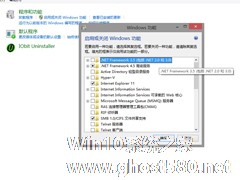
Win8自带的小游戏是内置在系统里面,所以不能像一般的程序一样卸载掉。那么Win8应该怎么关闭自带小游戏呢?本文就来介绍Win8系统关闭自带小游戏的方法。
1、首先,返回到Win8系统的传统桌面位置,之后,同时按下键盘上的win+X快捷键打开电脑的快捷菜单,从快捷菜单中,点击选择控制面板选项。
2、在打开Win8系统的控制面板界面中,依次点击选择程序-程序和功... -

不知道大家是否知道,Win8系统相对于Win7系统来讲,桌面上多了一个侧边栏功能,可是这个侧边栏功能对于很多用户来讲却是非常不喜欢的,因为只要鼠标一滑到右侧就会弹出侧边栏,很多用户都不习惯。那么,Win8系统怎么关闭侧边栏呢?下面,我们一起往下看看。
方法步骤
1、右键点击打开控制面板,Win+X选择(控制面板);
2、进入控制面板后,在“查看方式... -

Win8系统如何关闭系统还原?Win8系统关闭系统还原的方法
相信大家都知道,在我们的系统中有一个非常好用的系统还原功能,这个功能可以在电脑出现故障的时候进行还原系统操作,以此解决电脑故障。不过,这个系统还原功能有点占用磁盘空间,很多用户都表示想将其关闭。那么,Win8系统如何关闭系统还原呢?下面,我们就一起往下看看Win8系统关闭系统还原的方法。
方法/步骤
1、右键这台电脑,选择属性,在打开的窗口中,选择系统保护;<... -

Win8系统的笔记本通常都设有Fn键,可以切换F1-F12和功能键。但是这样容易造成误操作,有些人觉得还不如把Fn键关闭掉。那么如何关闭Win8系统Fn键呢?
Win8关闭Fn步骤
1、进入控制面板:选择常规-高级启动点立即重启。
2、选择:疑难解答。
3、选择:高级选项。
4、选择:UEFI固件设置。
5、点击...